光盘安装系统的使用越来越少。现在取而代之的是更方便快捷的U盘安装方式。为了使用U盘安装系统,除了制作U教授U盘启动盘外,还需要从U盘引导计算机启动进入系统安装界面。现在大多数计算机都支持U盘的快速启动。只需按下启动时的热键,选择从U盘启动。以下是不同主板和不同品牌计算机启动项目的快捷键。
 (资料图片仅供参考)
(资料图片仅供参考)
所需工具:U盘启动盘
一、各品牌主板台式机、品牌一体机、笔记本电脑启动热键列表:
二、用启动热键一键设置U盘启动方法:1.将制作好的U教授启动U盘插入电脑USB接口,启动或重新启动,按下相应的启动热键,如F12
2.根据弹出启动项界面↑↓方向键选择U盘选项,通常是带USB Flash、USB Storage、USB HDD的选项,按Enter键进入;
3.此时,计算机将进入U盘启动盘安装系统的主界面。
三、BIOS设置usb启动步骤1.如果不支持启动热键,插入U盘,重启并继续按下Del、F2、F1、F8等按键进入BIOS,不同品牌的电脑开机进入BIOS界面方法;若为以下界面,选择Advanced BIOS Features回车;
3、选择Hard Disk Boot Priority回车;
4、选择USB-HDD按加减号、F5/F6或PageUP/PageDown,移动到第一位,按F10回车重启;
5.切换到以下界面Boot或Startup,选择Hard Drive BBS Priorities回车;
6、选择Boot Option #1回车,按↑或↓移动方向键,选择识别的U盘选项,按下回车按钮,通常是有的USB如下图所示KingstonDataTraveler这是金士顿U盘,选择这是U盘启动盘;
7、按ESC返回,再次选择Boot Option #1回车,选择U盘选项,回车F10保存重启。
以上是各品牌电脑启动项目的快捷键和U盘启动方法。不懂的朋友只需要按照上述步骤操作。
根据不同的电脑品牌,以下是各种品牌主板、笔记本、台式一体机的u启动热键列表,选择相应的按钮调出启动菜单选择界面:【组装电脑主板】主板品牌 启动按键华硕主板 F8技嘉主板 F12微星主板 F11映泰主板 F9梅捷主板 ESC或F12七彩虹主板 ESC或F11华擎主板 F11斯巴达卡主板 ESC/F11昂达主板 F11双敏主板 ESC翔升主板 F10精英主板 ESC或F11冠盟主板 F11或F12富士康主板 ESC或F12顶星主板 F11或F12铭瑄主板 ESC/F11盈通主板 F8/F11捷波主板 ESC/F11Intel主板 F12/F10杰微主板 ESC或F8致铭主板 F12磐英主板 ESC磐正主板 ESC冠铭主板 F9==============================================【品牌笔记本电脑】笔记本品牌 启动按键联想笔记本 F12宏基笔记本 F12华硕笔记本 ESC惠普笔记本 F9联想Thinkpad F12戴尔笔记本 F12神舟笔记本 F12/ESC/F7东芝笔记本 F12三星笔记本 F12/F10/F9/EscIBM笔记本 F12富士笔记本 F12海尔笔记本 F12方正笔记本 F12/Esc清华同方笔记本 F12/F10/F7微星笔记本 F11明基笔记本 F9技嘉笔记本 F12Gateway笔记本 F12eMachines笔记本 F12索尼笔记本 ESC/assist苹果笔记本 开机长按“option”键==============================================【品牌台式电脑】台式电脑品牌 启动按键联想台式电脑 F12惠普台式电脑 F12/F9/Esc宏基台式电脑 F12戴尔台式电脑 ESC/F12神舟台式电脑 F12华硕台式电脑 F8方正台式电脑 F12清华台式电脑同方 F12海尔台式电脑 F12/F11明基台式电脑 F8长城台式电脑 F11/F8
可能是这些U盘启动项的快捷方式!
系统城转载本内容!
系统城转载本内容!
-
 天天报道:扎克伯格承认Meta大规模裁员,被裁员工或得71万工资补偿据报道,MetaCEO马克·扎克伯格承认Meta将开启裁员,其周二对...
天天报道:扎克伯格承认Meta大规模裁员,被裁员工或得71万工资补偿据报道,MetaCEO马克·扎克伯格承认Meta将开启裁员,其周二对... -
 焦点信息:法国快递员吐槽7小时工作太累据财经网报道,法国凡尔赛的快递小哥奥利维吐槽称,自己给中...
焦点信息:法国快递员吐槽7小时工作太累据财经网报道,法国凡尔赛的快递小哥奥利维吐槽称,自己给中... -
 即时:韩剧TV回应“相关负责人获刑”:案涉App为山寨版今日,韩剧TV官方微博发布声明称:最近“5名韩剧TV相关负责人...
即时:韩剧TV回应“相关负责人获刑”:案涉App为山寨版今日,韩剧TV官方微博发布声明称:最近“5名韩剧TV相关负责人... -
 全球观点:进博会京东健康与赛诺菲战略合作升级 开启特应性皮炎在线全病程管理新篇章鞭牛士报道日前,第五届中国国际进口博览会(以下简称:进博...
全球观点:进博会京东健康与赛诺菲战略合作升级 开启特应性皮炎在线全病程管理新篇章鞭牛士报道日前,第五届中国国际进口博览会(以下简称:进博... -
 世界百事通!Switch未来或重新定价据IT之家消息,日本电子游戏制造商任天堂发布了最新财报。Swi...
世界百事通!Switch未来或重新定价据IT之家消息,日本电子游戏制造商任天堂发布了最新财报。Swi... -
 【全球速看料】高中老师将羊了个羊改编成历了个史据牛视频,近日,浙江湖州一高中历史老师徐娇娇改编了“羊了...
【全球速看料】高中老师将羊了个羊改编成历了个史据牛视频,近日,浙江湖州一高中历史老师徐娇娇改编了“羊了... -
 热头条丨美国科技公司10月裁员近万人,今年迄今共裁员28207人据雷峰网消息,近日,人力资源机构Challenger,Gray&Christmas...
热头条丨美国科技公司10月裁员近万人,今年迄今共裁员28207人据雷峰网消息,近日,人力资源机构Challenger,Gray&Christmas... -
 当前关注:快手:周杰伦“哥友会”直播定档11月19日晚8点周杰伦通过快手正式官宣其线上“哥友会”将于11月19日晚8点在...
当前关注:快手:周杰伦“哥友会”直播定档11月19日晚8点周杰伦通过快手正式官宣其线上“哥友会”将于11月19日晚8点在... -
 全球今日讯!郭明錤:歌尔股份暂停生产产品或是AirPods Pro 2据财联社消息,知名分析师郭明錤发文称,Apple的关键供应商歌...
全球今日讯!郭明錤:歌尔股份暂停生产产品或是AirPods Pro 2据财联社消息,知名分析师郭明錤发文称,Apple的关键供应商歌... -
 每日报道:元气森林2022年销售回款预计80亿至90亿元,增速超10%据《晚点LatePost》消息,从多位接近元气森林的人士处了解到...
每日报道:元气森林2022年销售回款预计80亿至90亿元,增速超10%据《晚点LatePost》消息,从多位接近元气森林的人士处了解到...
- 智联世界,元生无界!快手虚拟人IP亮相2022人工智能大会
2022-09-07 10:47:54
- 机器人界“奥林匹克”!2022世界机器人大会8月18日举行
2022-08-10 09:58:58
- 2025年全球人口将达到90亿!机器人将在农业领域大显身手
2022-07-14 09:41:10
- 中科院院士蒋华良:AI+分子模拟与药物研发将大有可为
2022-07-14 09:37:00
- “千垛之城荷你有约” 2022兴化市荷文化旅游节正式开幕
2022-07-07 09:28:34









































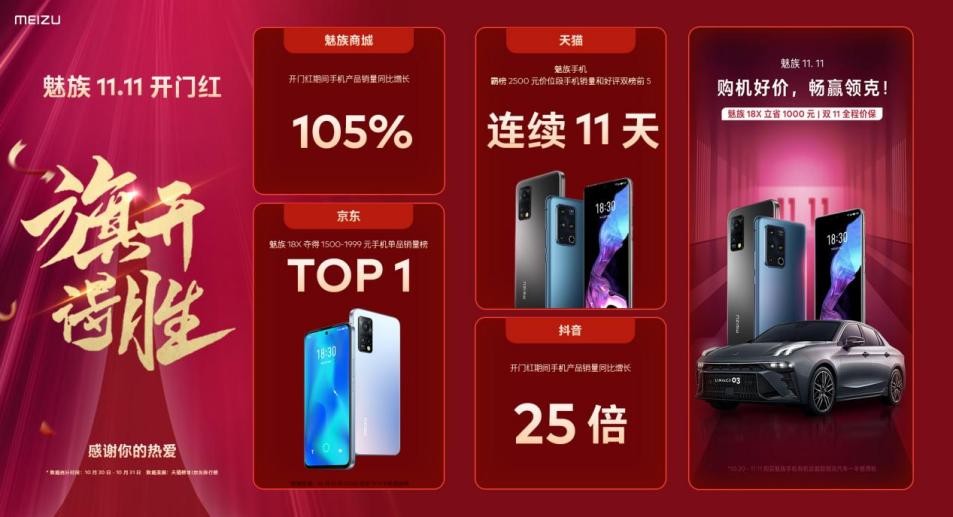
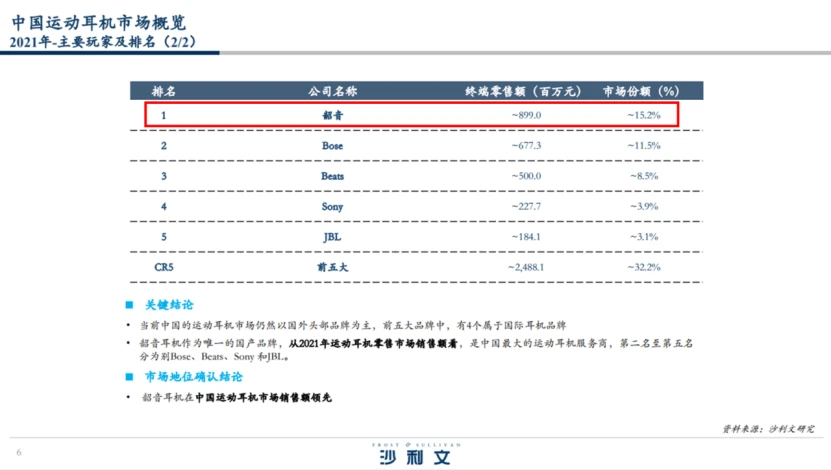
 营业执照公示信息
营业执照公示信息